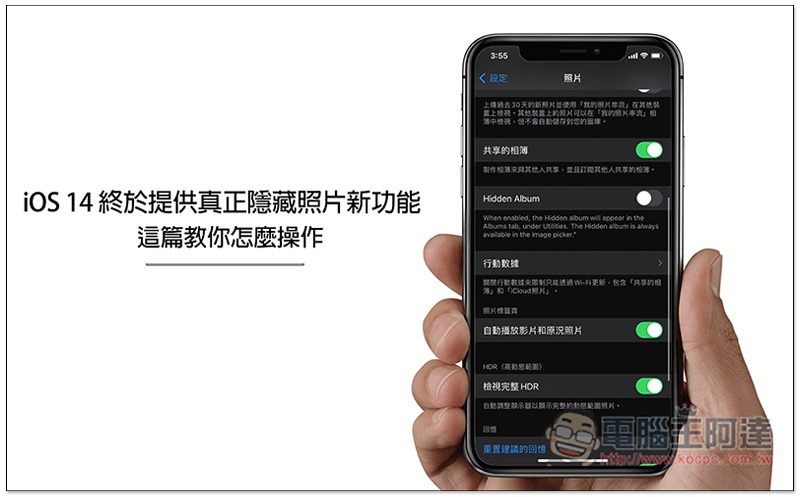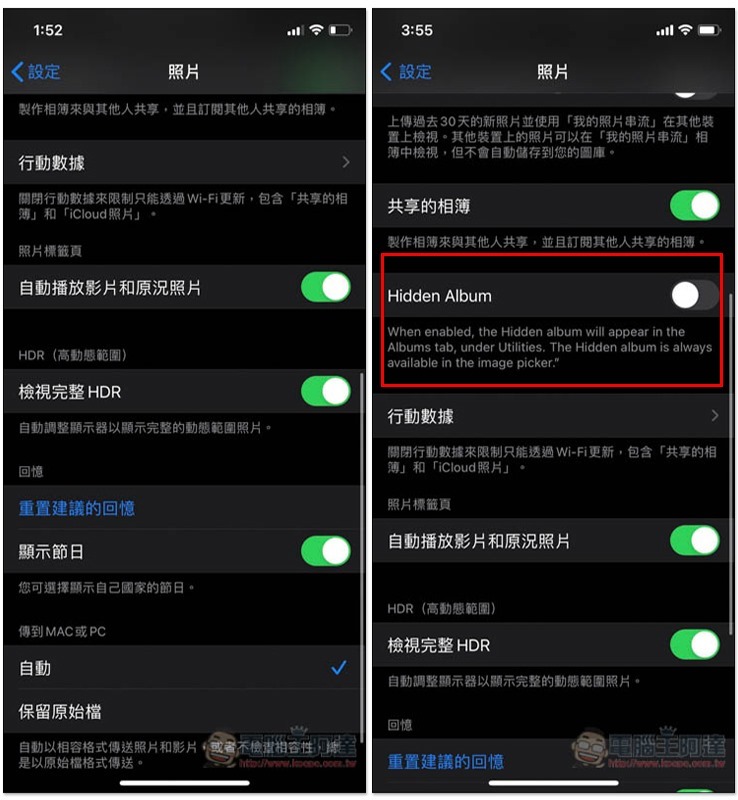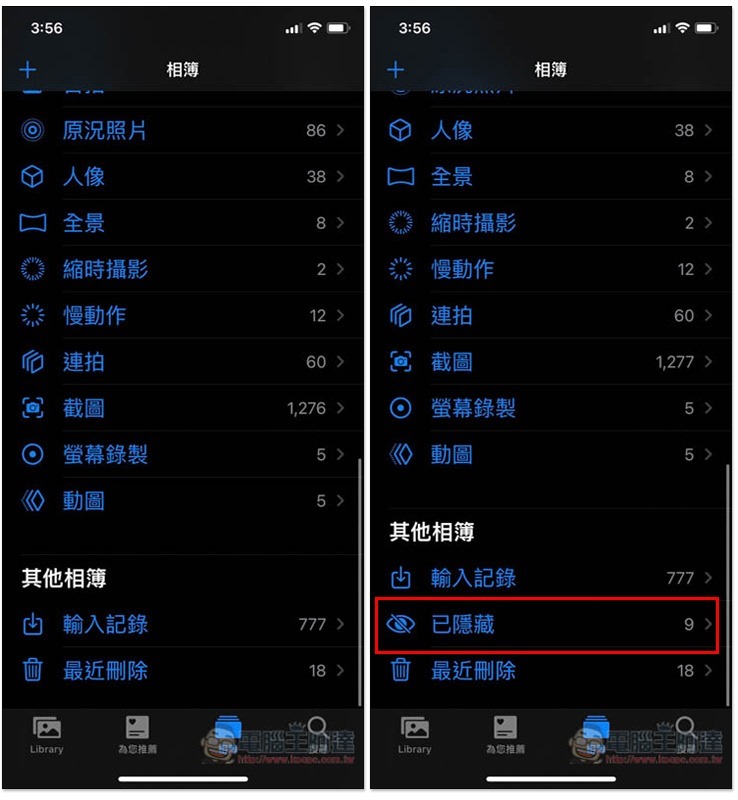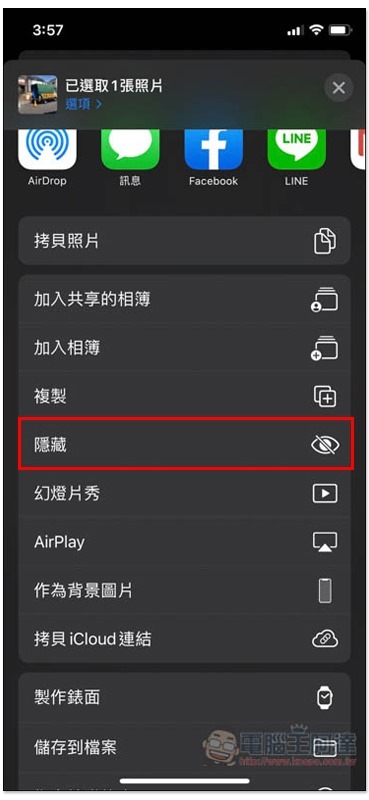雖然 iOS 早就有所謂的隱藏照片功能,但用過的人都知道,它並不是真的隱藏,是把照片移動到 “已隱藏相簿” 裡面,而這相簿還可以輕鬆在照片 App 裡面找到,完全沒有任何隱藏效果,也因此真的有隱私照片不想被別人看見,還是只能透過第三方 Apps 實現。
好消息是,目前正處於公測狀態的 iOS 14,於近日推出的最新 Beta 5 版本中,正式加入了已隱藏相簿的控制功能,可以設定不要顯示在照片 App 中,真正的把照片隱藏起來,而下面搶先教你怎麼操作。
iOS 14 隱藏照片操作教學
現在升級到 iOS 14 Beta 5 版本之後,設定中的 “照片” 選項會多一個 Hidden Album 功能。
如下圖所示,左邊是更新前,右邊是 Beta 5,行動數據與共享的相簿中間,多了 Hidden Album 功能,預設為未開啟狀態,隱藏相簿不會顯示在照片 App 中,打開才會顯示:
下圖左邊是未開啟時,看不到已隱藏相簿。右邊則打開 Hidden Album 後就出現:
所以說,未來如果有任何隱私照片不想被其他人看到,iOS 14 內建功能就能幫你實現。
不過目前 Hidden Album 無需任何權限就能調整,這點比較可惜,代表說只要是 iPhone 解鎖狀態下,知道這功能的人還是能把已隱藏相簿打開,希望未來版本會再加入密碼鎖,這樣就更完美了。
如果你還不知道內建的隱藏照片功能怎麼操作,下面也快速教你。
首先,找到你想隱藏的照片之後,點擊左下角分享圖示:
於選單中就能看到 “隱藏” 功能:
點擊隱藏照片,這張就會從所有照片中移除,移動到 “已隱藏相簿” 裡: